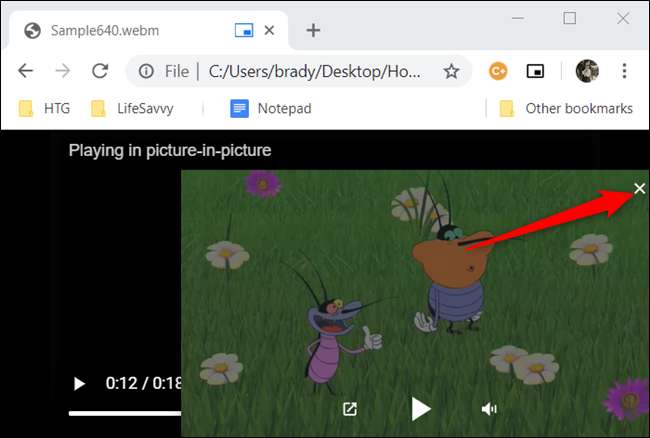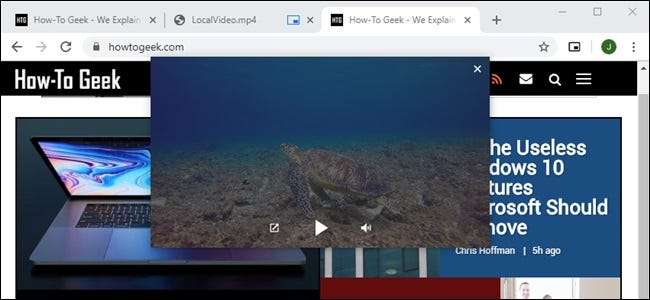
ο Επέκταση Picture-in-Picture (PiP) για το Google Chrome μπορείτε να παρακολουθείτε βίντεο στο Διαδίκτυο σε λειτουργία PiP Ωστόσο, εάν θέλετε να παρακολουθήσετε ένα βίντεο από την τοπική σας μονάδα δίσκου, μπορείτε να χρησιμοποιήσετε το Chrome για αναπαραγωγή σε παράθυρο PiP
Για αυτόν τον οδηγό, μπορείτε να χρησιμοποιήσετε είτε το ενσωματωμένη λειτουργία PiP ή την επίσημη επέκταση Chrome. Εάν δεν το έχετε κάνει ήδη, κατευθυνθείτε στο Chrome web store και εγκαταστήστε το την επέκταση PiP το κοντινοί.
ΣΧΕΤΙΖΟΜΑΙ ΜΕ: Πώς να ενεργοποιήσετε το Picture-in-Picture στο Chrome
Σημείωση: Δεν υποστηρίζονται όλες οι μορφές αρχείων βίντεο για αναπαραγωγή στο Google Chrome. Ωστόσο, το Chrome υποστηρίζει WebM και MP4 μορφές εγγενώς, αν και ορισμένα αρχεία MP4 ενδέχεται να μην ανοίγουν λόγω διαφορετικών τύπων κωδικοποιητών.
Για αυτόν τον οδηγό, θα χρησιμοποιούμε τα Windows ως λειτουργικό σύστημα. Η διαδικασία θα πρέπει να λειτουργεί πανομοιότυπα σε όλες τις πλατφόρμες επιτραπέζιων υπολογιστών, συμπεριλαμβανομένων των macOS, Linux και Chrome OS.
Για να λειτουργεί η επέκταση PiP της Google με αρχεία που είναι αποθηκευμένα τοπικά στον υπολογιστή σας, πρέπει να εκχωρήσετε άδεια στην επέκταση για να αποκτήσετε πρόσβαση στη διεύθυνση URL ενός αρχείου. Κάντε δεξί κλικ στο εικονίδιο της επέκτασης που βρίσκεται στη γραμμή εργαλείων και, στη συνέχεια, επιλέξτε "Διαχείριση επεκτάσεων".
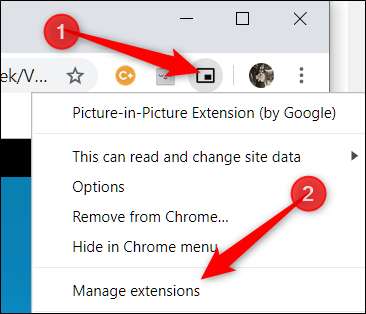
Κάντε κύλιση προς τα κάτω μέχρι να δείτε "Να επιτρέπεται η πρόσβαση σε διευθύνσεις URL αρχείων" και να αλλάζετε το διακόπτη στη θέση "Ενεργό".
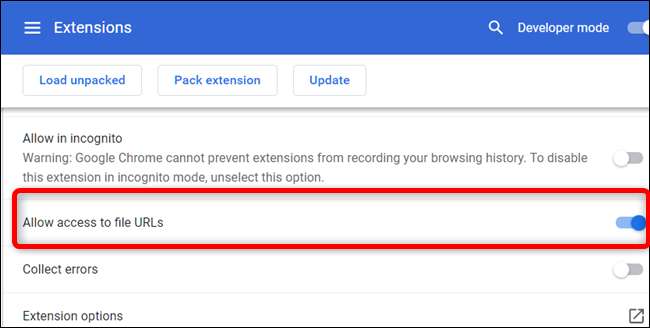
Στη συνέχεια, μεταβείτε στο φάκελο του βίντεο που θέλετε να παρακολουθήσετε στο Chrome. Κάντε δεξί κλικ στο βίντεο, επιλέξτε "Άνοιγμα με" και, στη συνέχεια, κάντε κλικ στο "Google Chrome".
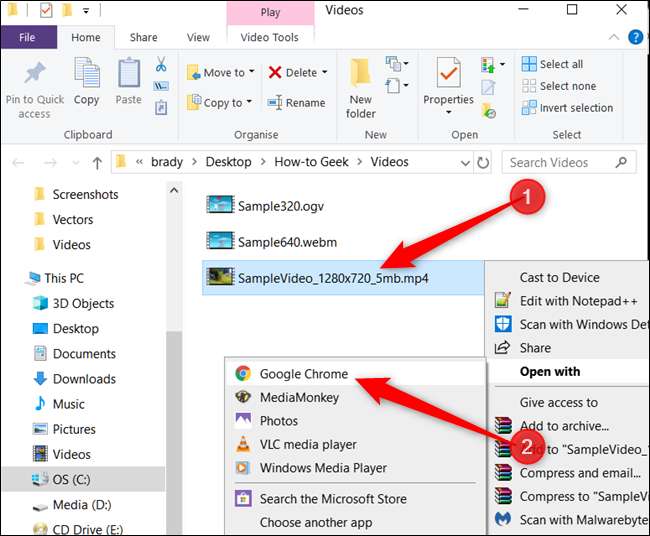
Εάν δεν βλέπετε το Chrome ως πρόταση, κάντε κλικ στην επιλογή "Επιλογή άλλης εφαρμογής" από το μενού περιβάλλοντος που ανοίγει. Από τη λίστα εφαρμογών, επιλέξτε "Google Chrome" και, στη συνέχεια, κάντε κλικ στο "OK".
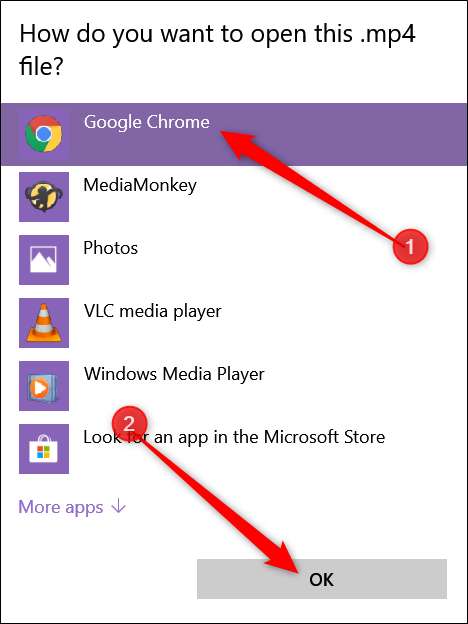
Εναλλακτικά, μπορείτε να σύρετε το αρχείο βίντεο απευθείας σε μια νέα καρτέλα και το Chrome θα ανοίξει το βίντεο αυτόματα.
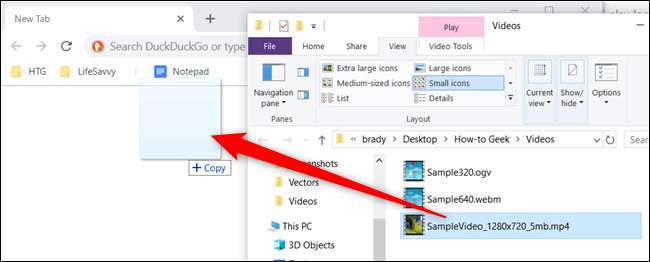
Αφού ανοίξει το βίντεο, κάντε κλικ στο εικονίδιο επέκτασης PiP και το βίντεο θα εμφανιστεί πάνω από όλα τα άλλα παράθυρα σε ένα mini-player.
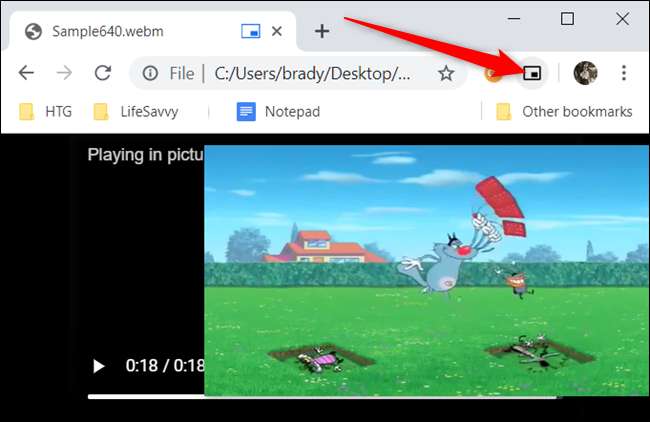
Εάν δεν χρησιμοποιείτε την επέκταση Chrome και θέλετε να χρησιμοποιήσετε το ενσωματωμένη δυνατότητα PiP , κάντε δεξί κλικ στο βίντεο και, στη συνέχεια, κάντε κλικ στο "Εικόνα σε εικόνα".

Όπως και με οποιοδήποτε άλλο βίντεο σε λειτουργία PiP, μπορείτε να μετακινήσετε τη συσκευή αναπαραγωγής σύροντάς την οπουδήποτε στην οθόνη.
Αφού ολοκληρώσετε το βίντεο, κάντε κλικ στο "X" στο παράθυρο της μίνι συσκευής αναπαραγωγής για να το κλείσετε ή επιλέξτε το πλαίσιο και το εικονίδιο βέλους στο κάτω αριστερό μέρος της συσκευής αναπαραγωγής για να επιστρέψετε στην καρτέλα όπου έπαιζε το βίντεο.